如何录屏电脑的声音 Win10系统如何录制电脑内部播放的声音
更新时间:2023-12-13 11:43:29作者:xiaoliu
在当今数字化时代,录屏已经成为许多人分享电脑操作经验、制作教程或者展示游戏技巧的常用方式之一,很多人在录制屏幕时面临一个普遍的问题:如何录制电脑内部播放的声音?特别是对于使用Win10系统的用户来说,这似乎是一个具有挑战性的任务。幸运的是Win10系统提供了一种简便的方法来解决这个问题。本文将详细介绍如何在Win10系统中录制电脑内部播放的声音,帮助您轻松实现高质量的屏幕录制。
具体方法:
1右键单击桌面下方的喇叭图标,点击“打开声音设置”。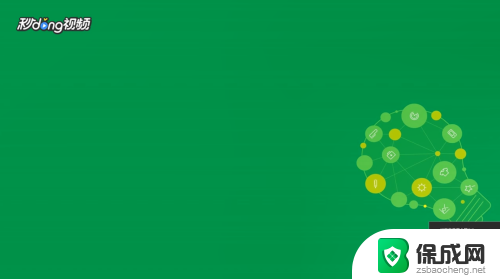 2在打开的设置界面右侧,选择“声音控制面板”。
2在打开的设置界面右侧,选择“声音控制面板”。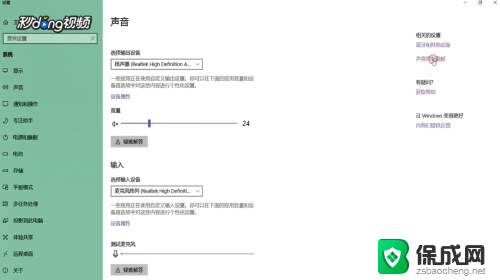 3在打开的窗口中切换到“录制”选项卡,选择“立体声混音”,将其启用。
3在打开的窗口中切换到“录制”选项卡,选择“立体声混音”,将其启用。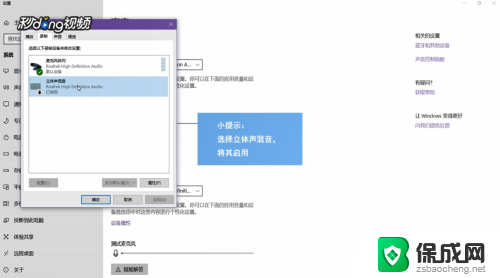 4在开始菜单的搜索框中输入“录音机”,打开该应用。将要录制的视频或音频打开,点击录制键开始录制,录制结束后停止录音即可。
4在开始菜单的搜索框中输入“录音机”,打开该应用。将要录制的视频或音频打开,点击录制键开始录制,录制结束后停止录音即可。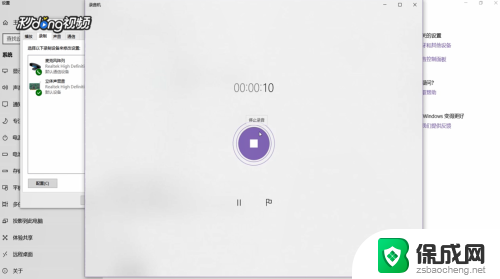
以上就是如何录制电脑声音的全部内容,如果您还有疑问,请参考小编的步骤进行操作,希望这篇文章能对您有所帮助。
如何录屏电脑的声音 Win10系统如何录制电脑内部播放的声音相关教程
-
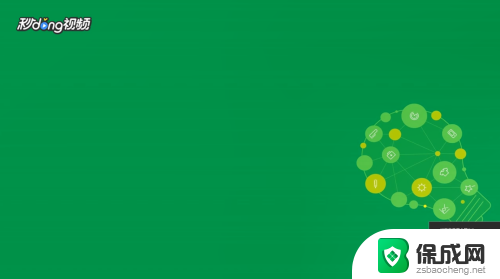 电脑怎样录制音频 Win10如何录制电脑内部播放的声音
电脑怎样录制音频 Win10如何录制电脑内部播放的声音2023-12-08
-
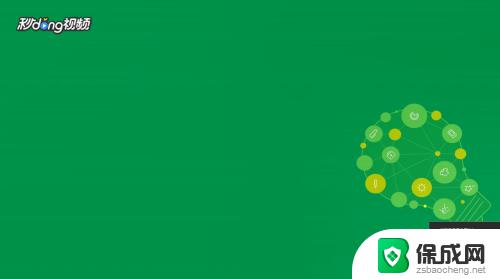 win10声音录制 如何在Win10上录制电脑里播放的声音
win10声音录制 如何在Win10上录制电脑里播放的声音2023-10-21
-
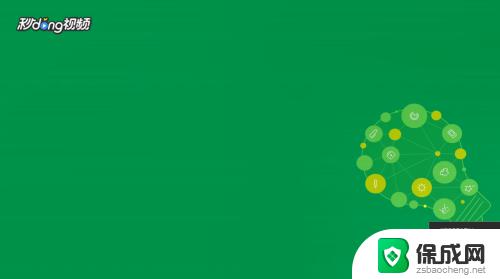 win10录制屏幕声音 Win10电脑内录制播放声音的步骤
win10录制屏幕声音 Win10电脑内录制播放声音的步骤2023-10-26
-
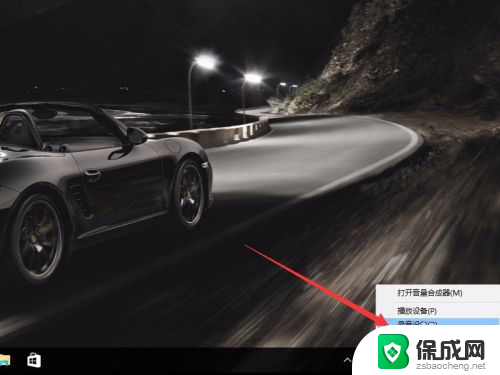 win10录制电脑播放的声音 WIN10内录声音的设置方法是什么
win10录制电脑播放的声音 WIN10内录声音的设置方法是什么2023-12-19
-
 笔记本电脑录屏怎么录声音 Win10录屏时如何录制系统声音
笔记本电脑录屏怎么录声音 Win10录屏时如何录制系统声音2023-11-05
-
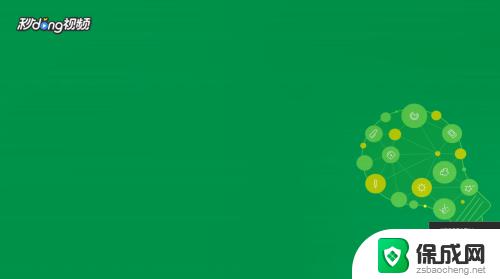 win10录制系统声音 在Win10上如何录制电脑里的声音
win10录制系统声音 在Win10上如何录制电脑里的声音2023-11-09
- 电脑屏幕录制声音 Win10录屏时怎样设置录制系统声音
- windows如何录制电脑的声音 Win10录制电脑声音教程
- 屏幕录制如何录音 Win10录制视频时怎么同时录制系统声音
- 屏幕录制怎么录制声音 win10录屏时怎么设置系统声音录制
- 电脑怎么样添加打印机 Win10正式版如何添加打印机驱动
- 0xc0000225 win10 修复 Windows 10 错误代码0xC0000225修复方法
- 如何关闭onedrive开机启动 Win10如何关闭OneDrive开机自启动
- 电脑音响可以连蓝牙吗 win10 台式电脑如何设置蓝牙音箱
- win10删除输入法语言 windows 10 系统删除输入法的步骤
- 任务管理器 黑屏 Win10任务管理器结束任务后黑屏解决方法
win10系统教程推荐
- 1 电脑怎么样添加打印机 Win10正式版如何添加打印机驱动
- 2 磁盘加锁怎么解除 Windows10系统磁盘加密解密设置方法
- 3 扬声器在哪打开 Windows10怎么检测扬声器问题
- 4 windows10u盘启动设置 win10电脑设置U盘启动方法
- 5 游戏系统老电脑兼容性 win10老游戏兼容性设置方法
- 6 怎么通过ip地址访问共享文件夹 win10共享文件夹访问速度慢怎么办
- 7 win10自带杀毒软件如何打开 win10自带杀毒软件如何使用
- 8 闹钟怎么设置音乐铃声 win10电脑更换闹钟铃声方法
- 9 window10屏幕保护怎么设置 电脑屏幕屏保设置方法
- 10 win10打印背景颜色和图像 win10打印网页时怎样设置背景颜色和图像